참조 탭에서 각주 및 미주의 형식과 기본서식을 설정할 수 있습니다. 각주 번호를 숫자가 아닌 다른 것으로 바꾸거나 페이지 또는 구역부터 새로 1부터 시작하도록 설정할 수 있습니다.
1. 워드와 한/글 각주 설정 비교
워드와 한/글의 각주 기능은 거의 비슷하지만, 설정 방법은 다소 다릅니다. 한/글은 '주석 모양' 설정 창에 거의 모든 설정 기능이 모여 있는 반면, 워드는 여러 곳에 나누어져 있습니다.
워드의 기본 설정 창은 '각주 및 미주'로서 한/글의 ①, ②, ⑧, ⑩, ⑪, ⑫를 거의 동일하게 설정할 수 있습니다.
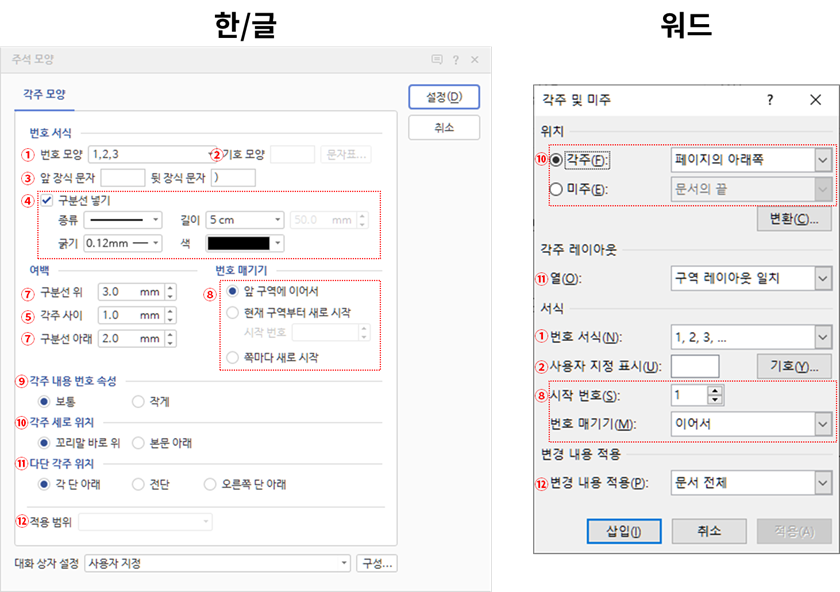
워드의 구분선에 관한 설정(④, ⑦)은 초안 보기모드에서 할 수 있습니다.
한편 일부 기능(③, ⑤, ⑨)은 별도의 설정 방법이 없습니다. 많이 찾게 되는 '각주 사이 간격'(⑤)은 각주 단락에 위아래 공백을 주는 방식으로 처리하고, 각주의 장식(③)은 '찾아 바꾸기'로 바꾸는 것은 가능합니다.
| 한/글 설정 | 포스트 | 워드 설정 방법 |
| ①,②,⑧,⑩,⑪,⑫ | 2. 각주 기본 설정 | '각주 및 미주 창'에서 설정 |
| ③ | 3.2 각주 참조의 장식 | 없음 ('찾아바꾸기'로 변경은 가능) |
| ④,⑦ | 6. 각주 구분선 설정 | '구분선 설정'에서 설정 |
| ⑤ | 4. 각주 사이 간격 | 없음 (각주 텍스트에 위·아래 공백을 주는 방식으로 설정 가능) |
| ⑨ | 3.3 각주 참조의 크기 | 없음 (글자 크기를 변경할 수는 있음, 한/글의 방식이 좀 독특함) |
2. 각주 기본 설정
2.1 기본 설정 방법
참조 탭 > 각주 그룹의 오른쪽 아래 대화상자 열기 버튼을 누르면 [각주 및 미주 대화상자]가 열립니다.
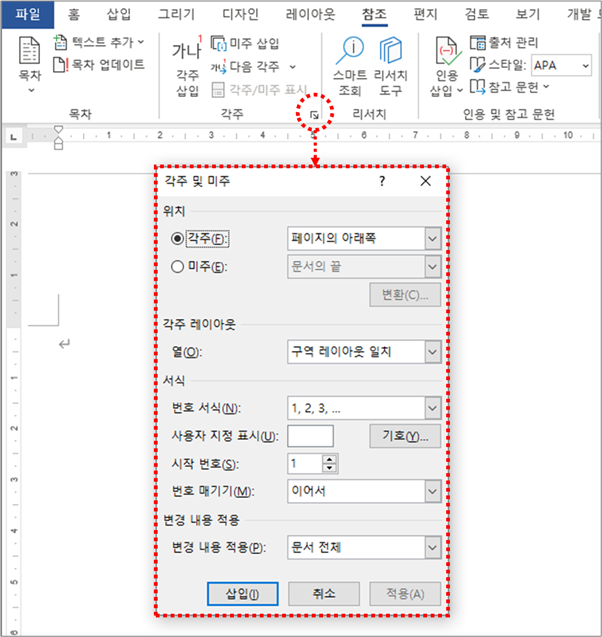
2.2 서식 설정
① 번호 서식
각주 번호의 서식을 정할 수 있습니다. 기본 설정으로 많이 사용하는 1, 2, 3, ... 이외에 1, 2, 3 ..., a, b, c, ..., A, B, C, ..., ⅰ,ⅱ,ⅲ, ..., Ⅰ,Ⅱ,Ⅲ, ..., *, †, ‡, §, ..., 가,나,다 ..., ㄱ,ㄴ,ㄷ ..., 일,이,삼 ..., 일,십,백 ...이 가능합니다.
숫자 서식에는 글자 폭이 좁은 반자(반각)를 쓰는 1, 2, 3, ...과 글자 폭이 넓은 전자(전각)를 쓰는 1, 2, 3 ...이 있습니다. 전자는 알파벳·숫자·기호의 폭이 한글만큼 넓습니다[전자, 반자]. 워드에서 각주 1과 2를 같은 위치에서 삽입하면 각주12와 같이 표시되어 각주 번호가 1과 2인지, 12인지 잘 구분이 되지 않습니다. 전자로 쓰면 각주12와 같이 간격이 벌어져 구분되기는 하나, 각주 번호가 전반적으로 분리되는 느낌이 있어 보기 좋지 않습니다. 굳이 전자로 서식을 바꾸지 말고 기본 값인 반자를 그대로 쓰면서 각주 번호 사이에 공백이나 가운뎃점을 넣어 정리해주는 것이 좋습니다.
[예] 각주12 → 각주1 2 각주1·2
영미권의 예전 문헌을 보면 각주를 숫자 대신 †, ‡과 같은 기호로 표시하는 경우가 종종 있었고, 워드도 당연히 태생에 맞게 *, †, ‡, §, ...를 번호 서식으로 지정할 수 있습니다. 이 서식은 페이지마다 *부터 다시 시작하는 것이므로 페이지마다 다시 매기기 설정을 해야 합니다[⑧ 번호 매기기 - 페이지마다 다시 매기기]. 페이지마다 새로 시작하지 않으면 각주 번호가 *, †, ‡, §, **, ††, ‡‡, §§, ***, †††, ‡‡‡, §§§, ****, ††††, ‡‡‡‡, §§§§,...하는 식으로 계속 늘어 납니다.
- *는 asterisk(별표), †는 dagger(칼표, 단검?), ‡는 double dagger(겹칼표), §는 section mark(절 부호)로 부릅니다. *, †, ‡, §, ... 이외의 다른 방식, 가령 *, **, ***, ...과 같은 서식을 쓰려면 아래 [② 사용자 지정 표시]와 같이 별도로 입력해야 합니다.
② 사용자 지정 표시
각주 번호에 다른 기호를 설정할 수도 있으나, 한/글과 달리 해당 각주에만 적용되기 때문에, 매번 각주 입력할 때마다 일일이 설정해야 합니다. 문서에 각주가 몇 개 안 될 때 사용할 수 있습니다.
예를 들어 각주 번호로 '*'를 입력하는 방법을 보면, 참조 탭 > 각주 그룹 > 오른쪽 아래 대화상자 열기 버튼 > 각주 및 미주 창 > 사용자 지정 표시(U)에 *를 입력하고 삽입(I)을 누릅니다.
그 다음으로 각주를 입력(Ctrl+Alt+F)하려고 하면, 바로 각주가 입력되는 것이 아니라 다시 [각주 및 미주 창]이 뜹니다. 이때 다시 * 또는 **를 입력하고 삽입(I)을 누르는 방식으로, 각주 입력시마다 각 별도로 지정하면 됩니다.
⑧ 시작 번호 / 번호 매기기
각주 번호를 구역이나 페이지에서 새로 시작할지 여부를 설정하는 것입니다. 이어서, 구역마다 다시 매기기, 페이지마다 다시 매기기 3가지가 있습니다. 보통 기본 설정인 이어서를 그대로 사용하고, 페이지마다 각주 번호가 '1'부터 다시 시작하도록 하려면 페이지마다 다시 매기기로 설정하면 됩니다.
장, 절, 편마다 각주 번호를 새로 1부터 시작하려면 장, 절, 편을 각각 별도의 구역으로 나누고, 각 구역(장, 절, 편)마다 각주 번호를 구역마다 다시 매기기로 설정해야 합니다[구역 나누기 1.1 구역 나누기 사용, 2.2 구역 나누기 설정].
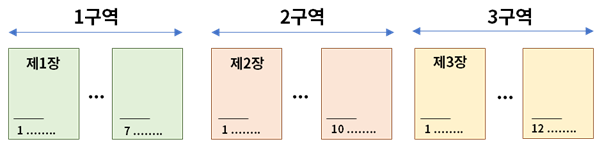
각주 형식은 구역 설정이므로 구역마다 별도로 설정해야 합니다. 기본 설정인 이어서가 아닌 구역마다 다시 매기기, 페이지마다 다시 매기기문서의 모든 구역에 동시에 적용하려면 ⑫ 변경 내용 적용을 문서 전체로 선택하면 됩니다. 일부 구역만 설정하려면 해당 구역들의 본문을 드래그하여 선택하면 됩니다[구역 나누기 2.4 편집할 구역 선택].
2.3 위치 및 레이아웃
⑩ 위치
각주 위치는 '페이지의 아래쪽'과 '텍스트 아래' 2가지 설정방법이 있으며, '페이지의 아래쪽'이 기본 설정입니다. 한/글도 거의 동일한 기능이 있습니다.
이름만 놓고 보면 뭔가 꽤 유용할 것 같은 기능입니다. 혹시 훈민정음처럼 주석을 단락 바로 아래에 배치하는 기능? 아닙니다. 혹시 본문과 각주 사이에 공백이 생긴 경우 각주 위치를 끌어 올려 공백을 줄이는 기능? 원래 이 기능인 것 같은데, 우리가 원하는 '그 모습'이 나오지는 않습니다. 본문과 각주 사이의 간격을 조절하는 방법은 [5. 본문과 각주 사이의 간격]을 참고하기 바랍니다.
2가지 설정방법의 차이는 문서의 끝이나 그림이 다음 페이지로 넘어가면서 공백이 생긴 경우 각주를 끌어올릴지 여부에 관한 것입니다. 간혹 각주 위치에 따라서는 각주로 인한 공백이 조절되는 경우도 있습니다.
다만 '텍스트 아래'는 그 페이지내에서 밑에 있던 각주만을 끌어올리면서 페이지 아랫쪽에 공백이 그대로 남기 때문에 실제로 유용하지 않습니다.
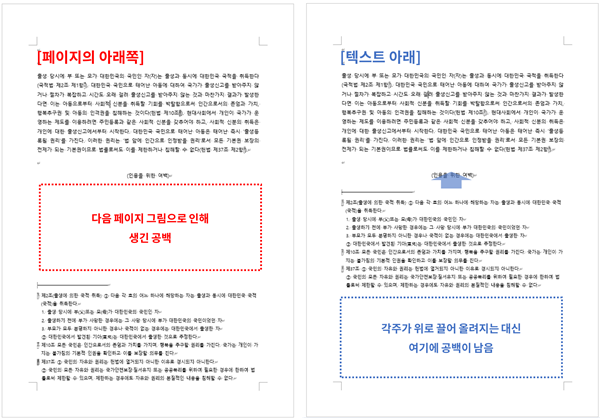
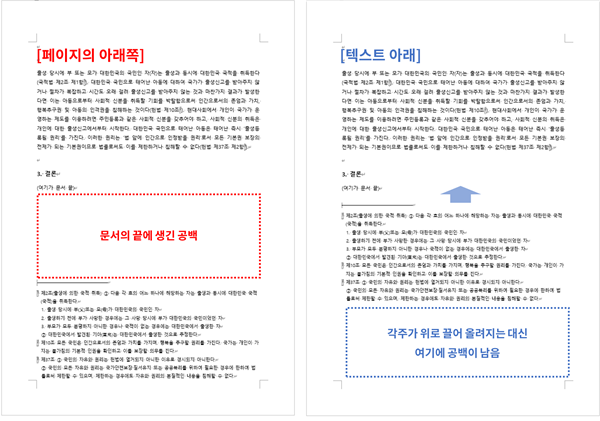
⑪ 열(단)
'구역 레이아웃 일치', '1열', '2열', '3열', '4열'의 5가지 설정을 두고 있습니다.
기본 설정은 구역 레이아웃 일치이어서 각주의 단도 문서 본문에 맞춰집니다. 본문이 1단인 문서에서 각주만 2단으로 하려면 여기서 2열을 선택하면 됩니다.
한/글은 각주도 본문 단에 맞추는 것을 전제로, 앞 단에 둘지 아니면 뒷 단에 둘지 정도를 설정하도록 하여 설정 자체에는 차이가 있습니다.
2.4 설정 적용 범위
⑫ 변경 내용 적용
문서에 구역이 나누어진 경우 이 구역, 문서 전체 2가지 설정을 할 수 있습니다.
각주 서식은 구역의 설정사항으로서 기본적으로는 각 구역별로 다르게 지정할 수 있습니다. 가령 목차는 'ⅰⅱⅲ ...', 본문은 '1 2 3 ...'으로 표시하는 경우에 이 구역으로 따로 따로 설정하면 됩니다.
최초 게시일 : 2020. 8. 15.
'참조 > 각주' 카테고리의 다른 글
| 각주 설정 ⑤ 구분선 모양, 간격 (0) | 2021.02.07 |
|---|---|
| 각주 설정 ④ 각주 위·아래 간격 (0) | 2021.02.07 |
| 각주 설정 ③ 각주 참조 간격, 내어쓰기 (0) | 2021.02.07 |
| 각주 설정 ② 각주 참조 모양, 장식, 크기 (0) | 2021.02.07 |
| 각주 보기, 편집 (0) | 2020.09.10 |




